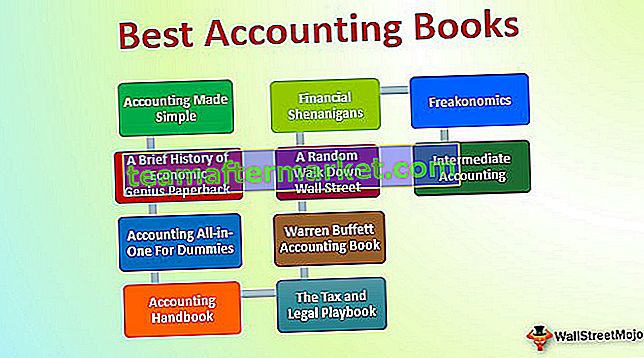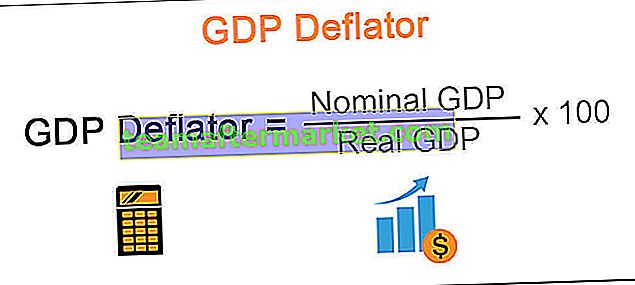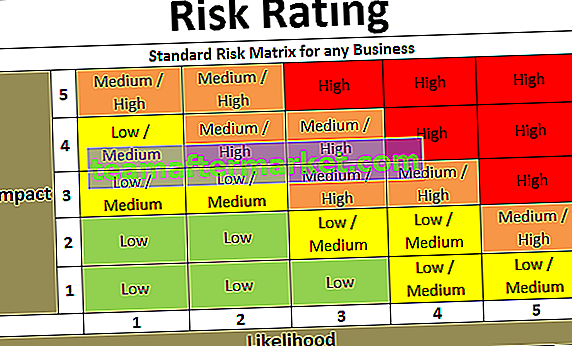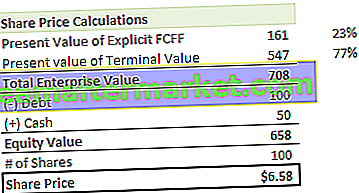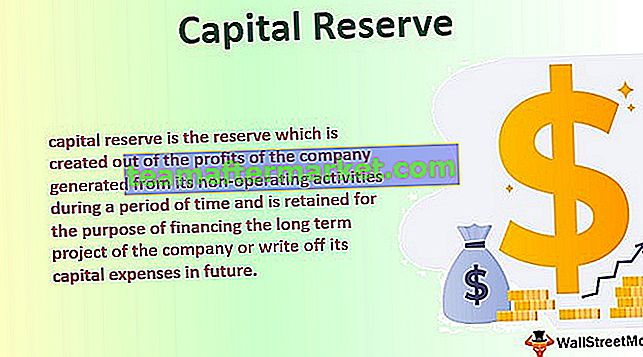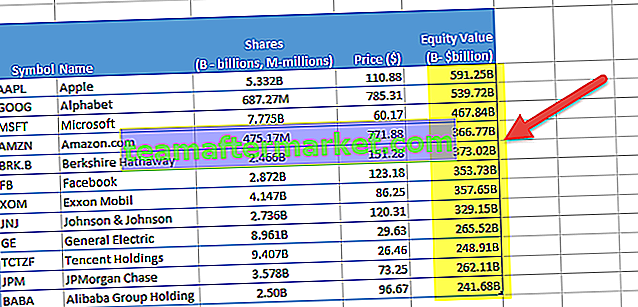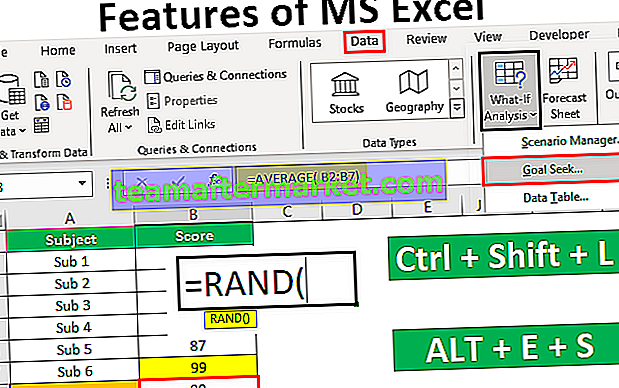Hoe opmerkingen in Excel afdrukken?
Om opmerkingen in Excel af te drukken, moeten we naar het afdrukgedeelte van het tabblad Bestanden en pagina-instellingen gaan waar we opties vinden om opmerkingen af te drukken en waar we ze willen weergeven, hetzij aan het einde van het blad of zoals ze zijn aanwezig in het blad.
Methoden om opmerkingen af te drukken
Er zijn twee manieren om onze handige opmerkingen samen met het rapport in Excel af te drukken.
- Met behulp van een Excel-pagina-indeling.
- Met behulp van de afdrukvoorbeeldmethode in Excel.
Nogmaals, er zijn een aantal opties om de opmerkingen af te drukken. We kunnen de opmerking aan het einde van de pagina afdrukken of we kunnen de opmerking ook afdrukken zoals weergegeven op het werkblad.
U kunt dit Excel-sjabloon voor opmerkingen afdrukken hier downloaden - Excel-sjabloon voor opmerkingen afdrukken# 1 Opmerkingen afdrukken met de optie Excel-pagina-indeling
Stel dat u een onderstaand rapport in uw Excel-werkblad heeft en u de opmerkingen wilt afdrukken met de optie voor pagina-indeling.
Als er veel opmerkingen zijn, is het beter om alle opmerkingen aan het einde van het blad af te drukken. Door alle opmerkingen in Excel af te drukken na de rest van de gegevens, wordt de overlapping van de cruciale celopmerkingen bij het weergeven van de details geëlimineerd.
We hoeven alleen wat instellingen af te stemmen om dit voor elkaar te krijgen.
Druk de opmerkingen aan het einde van het Excel-blad af
- Stap 1: Uw gegevens zouden zo moeten zijn.

Als je naar de cellen van E2 tot E8 kijkt, staan er enkele opmerkingen in. Een kleine rode markering die aangeeft dat de cellen opmerkingen bevatten.
Om de opmerkingen aan het einde van het Excel-blad eerst af te drukken, zouden opmerkingen standaard moeten verschijnen; anders worden de opmerkingen afgedrukt zoals op het blad wordt weergegeven.
- Stap 2: Ga nu naar Pagina-indeling en vervolgens Pagina-instelling en klik op het kleine pijltje.

- Stap 3: Zodra u op de uitvouwpijl rechtsonder klikt, wordt het onderstaande dialoogvenster geopend.

- Stap 4: Ga nu naar het tabblad Blad en klik op dat tabblad.

- Stap 5: Nadat u op de bladtab hebt geklikt, moet u de optie Aan het einde van het blad selecteren onder het gedeelte Opmerkingen .

- Stap 6: Zodra de optie "Aan het einde van het vel" is geselecteerd, moet u op de optie Afdrukken klikken .

- Stap 7: zodra de afdrukoptie is geselecteerd, gaat u naar het gedeelte met afdrukvoorbeeld.

Op de eerste pagina wordt het rapport afgedrukt en op de tweede pagina worden alle opmerkingen afgedrukt. En de uiteindelijke uitvoer is zoals in de onderstaande afbeelding.


Druk de opmerkingen af zoals weergegeven in het actieve venster
In het laatste voorbeeld hebben we gezien dat alle celopmerkingen aan het einde van het blad worden afgedrukt. In plaats daarvan kunnen we de opmerkingen afdrukken die naar de cel zelf verwijzen of wijzen. Hiervoor moeten we de andere optie selecteren in stap 5.

Klik hierna op de afdrukoptie en het zal het dialoogvenster met afdrukvoorbeeld openen. Klik op de afdrukoptie om de afdruk te krijgen en de afdruk zal zijn zoals weergegeven in de onderstaande afbeelding.

# 2 De methode voor afdrukvoorbeeld gebruiken
In het laatste voorbeeld hebben we gezien hoe de opmerkingen worden afgedrukt met behulp van een pagina-indeling. We kunnen de opmerkingen ook afdrukken met de optie Afdrukken. Lijkt sterk op de vorige methode, maar in plaats van voor Pagina-indeling te gaan, selecteert u de optie Afdrukken (Ctrl + P).
- Stap 1: Ga naar FILE en selecteer de optie PRINT.

- Stap 2: Zodra u op die PRINT-optie klikt, wordt het onderstaande venster geopend en klikt u op Pagina-instelling.

- Stap 3: Dit zal nu de pagina openen, een dialoogvenster openen en het tabblad Blad selecteren.

- Stap 4: Nadat u op het bladtabblad hebt geklikt, moet u de optie Aan het einde van het blad selecteren onder het gedeelte Opmerkingen .

- De geselecteerde optie "Aan het einde van het blad" zal de opmerkingen aan het einde van het blad afdrukken .
- "Zoals weergegeven op het blad" wordt afgedrukt zoals weergegeven in het Excel-blad.
- Niemand zal niets afdrukken.